کسی بھی آپریٹنگ سسٹم میں ہر خصوصیت نہیں ہوتی ہے، لیکن ونڈوز 10 میں ایک ضروری خصوصیت غائب ہے: آپ کے ڈیسک ٹاپ کی 'ٹاپ لیئر' میں ونڈوز کو لاک کرنے کی صلاحیت، جو ہر چیز پر ظاہر ہوتی ہے۔
ونڈوز کے درمیان معلومات کو دستی طور پر کاپی کرنے سے لے کر جب آپ کو اپنی اسکرین پر ضرورت پڑنے پر مواد کو کھلا رکھنے تک یا کسی پروجیکٹ پر کام کرتے ہوئے اپنی ویڈیو چیٹ کو کھلا رکھنے تک یہ فیچر کئی طریقوں سے مددگار ہے۔ آپ دوسرے پروجیکٹس پر کام کرتے ہوئے اپنے کمپیوٹر کے پس منظر میں فلم دیکھ سکتے ہیں، یا آپ اپنے فائل براؤزر کو اپنے ویب براؤزر یا ورڈ پروسیسر کے اوپر رکھ سکتے ہیں تاکہ آپ کے مواد تک ہمیشہ رسائی ہو۔
اس سے کوئی فرق نہیں پڑتا ہے کہ آپ کس طرح کام کرنا چاہتے ہیں، پیداواری صلاحیت کو بڑھانے کے لیے ونڈوز کو اوپر رکھنا ضروری ہے۔ بدقسمتی سے، Windows 10 اس خصوصیت کو خارج کرتا ہے، لیکن آپ تیسری پارٹی کے سافٹ ویئر کا استعمال کرتے ہوئے اسے آسانی سے اپنے کمپیوٹر میں شامل کر سکتے ہیں۔ میک صارفین کے لیے، دیکھیں MacOS میں ونڈو کو اوپر کیسے رکھیں .
میں ونڈوز 10 میں ونڈو کو ہمیشہ ٹاپ پر رہنے پر کیسے مجبور کروں؟

اگر آپ کو ایک سادہ، استعمال کے لیے تیار ایپلی کیشن پسند ہے، ڈیسک پن آپ کا بہترین آپشن ہے۔ . البتہ، AutoHotKey اعلی درجے کے صارفین کے لیے کچھ ونڈوز کو ہمیشہ اوپر رکھنے کا بہترین طریقہ ہے۔ جو اسکرپٹ استعمال کرنے کو ترجیح دیتے ہیں۔
اگر آپ اس موضوع پر تحقیق کر رہے ہیں، تو ہو سکتا ہے آپ کو ایسے مضامین ملے ہوں جن میں 'ہمیشہ ٹاپ' نامی ایپ کا ذکر کیا گیا ہو۔ یہ ایک وقت میں یہاں بھی تھا۔ اس ایپ میں اسکرپٹنگ کے فنکشن بھی تھے، لیکن 'Always on Top' ایپ 2016 کی ہے۔ ویب سائٹ کا ڈاؤن لوڈ یو آر ایل ہے، لیکن یہ ویب سائٹ پر ظاہر نہیں ہوتا، جو کہ قابل اعتراض ہے۔ اس کا تذکرہ صرف اس لیے کیا گیا ہے کہ متعدد ویب سائٹس اس سے لنک کرتی ہیں اور آپ کو اسے استعمال کرنے کے لیے بتاتی ہیں، لیکن اس میں ممکنہ حفاظتی خطرات ہیں۔ ان میں سے کچھ لنکس بھی غیر محفوظ ہیں۔
کوڑی کے لئے ذیلی عنوانات ڈاؤن لوڈ کرنے کا طریقہ
ونڈوز 10 میں ونڈو کو سب سے اوپر پن کرنے کے بہترین طریقے یہ ہیں۔
آپشن #1: ڈیسک پن استعمال کریں۔
اگر آپ کسی ایسی چیز کی تلاش کر رہے ہیں جو پہلے سے لکھی ہوئی ہو، تو یہ بہتر ہے کہ ایک فری ویئر ایپ جسے DeskPins کہتے ہیں، کے ساتھ رہنا بہتر ہے، جو ونڈوز کو ہمیشہ سب سے اوپر رہنے کے لیے مؤثر طریقے سے پن کرتا ہے جب تک کہ آپ انہیں بند نہ کر دیں یا ان کا پن کھول دیں۔ کچھ اور تکنیکی طور پر مائل ونڈوز صارفین آٹو ہاٹکی کے ساتھ دستیاب حسب ضرورت اسکرپٹنگ آپشنز کو ترجیح دے سکتے ہیں، جو آپ کو اگلے سیکشن میں ملیں گے۔
Windows XP کے دنوں سے 'DeskPins' برسوں سے چل رہا ہے، اور یہ آج بھی پی سی پر ونڈو پن رکھنے کے لیے استعمال ہوتا ہے کیونکہ یہ سادہ، آسان اور فری ویئر ہے۔ ایک مفت یا اوپن سورس سافٹ ویئر (FOSS) پروگرام کے طور پر، آپ آسانی سے کسی بھی ونڈوز کمپیوٹر پر DeskPins استعمال کر سکتے ہیں۔
DekskPins کو استعمال کرنے کا طریقہ یہاں ہے۔
- ڈاؤن لوڈ اور انسٹال کریں۔ ڈیسک پن ونڈوز 10 مخصوص انسٹالر کا استعمال کرتے ہوئے.
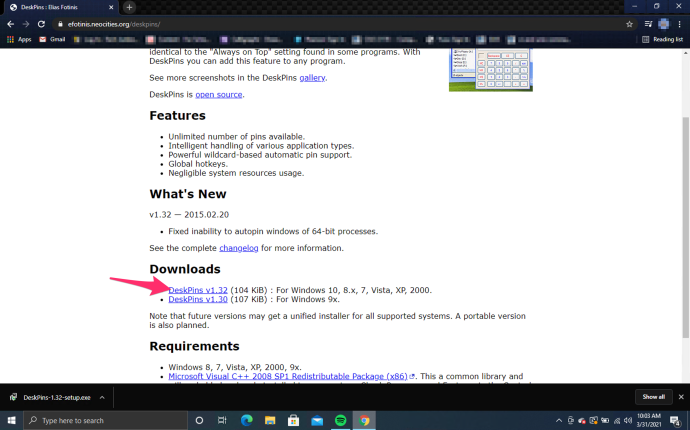
- ڈبل کلک کریں یا دائیں کلک کریں اور منتخب کریں ' کھولیں۔ ' آن deskpins.exe اپنے کمپیوٹر پر پروگرام چلانے کے لیے۔
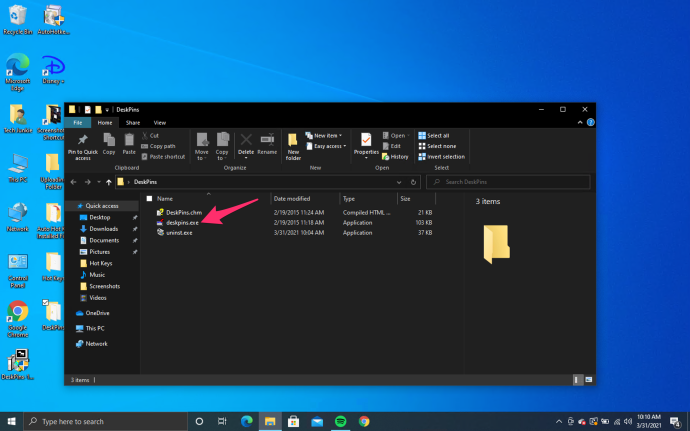
- اپنے ٹاسک بار میں آئیکن پر کلک کریں، اور ماؤس کا آئیکن ایک چھوٹے، سرخ پن میں بدل جائے گا۔
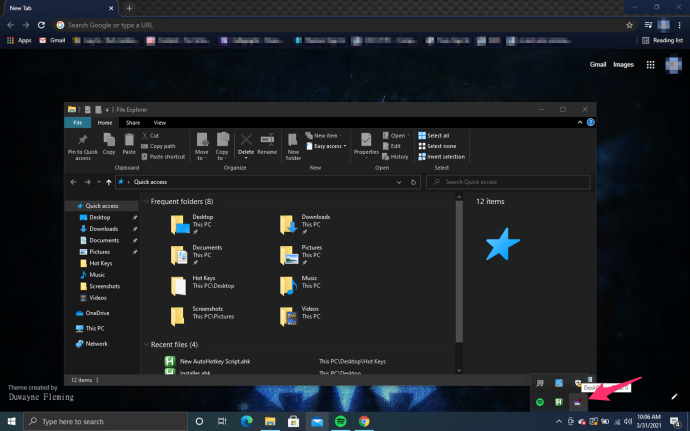
- ونڈو کے اوپری حصے پر کلک کرکے اپنی ونڈو یا پروگرام کو پن کریں۔ پن کی گئی ونڈو کے ٹائٹل بار میں ایک چھوٹا، سرخ پن کا آئیکن ظاہر ہوتا ہے تاکہ اس کی حیثیت ظاہر کی جا سکے۔
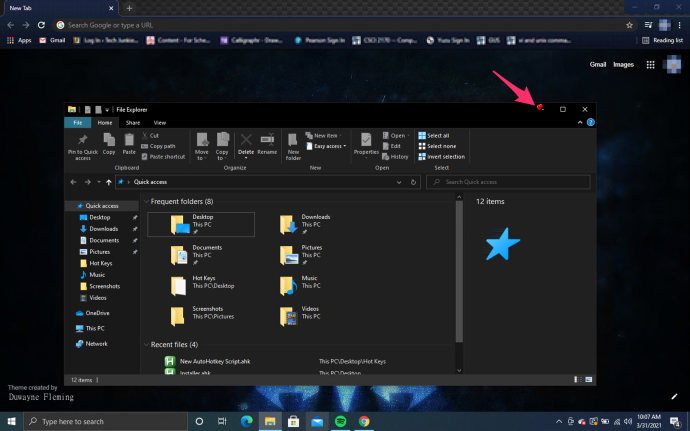
- ونڈو کو اَن پن کرنے کے لیے، آپشن کو آف کرنے کے لیے پن آئیکن پر کلک کریں، یا آپ ونڈو کو بند کر سکتے ہیں۔
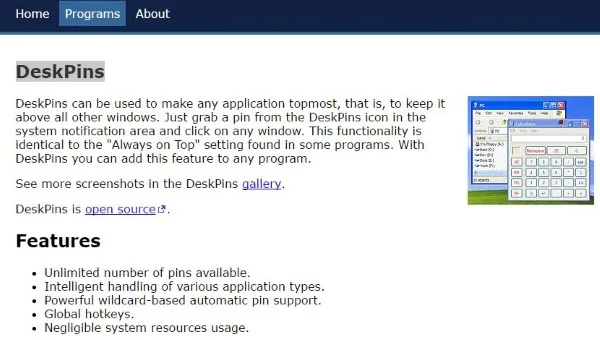
'DeskPins' استعمال کرنا اتنا ہی آسان ہے جتنا آپ تصور کر سکتے ہیں، لیکن کچھ چیزیں ایسی ہیں جن کا آپ کو استعمال کرتے وقت آگاہ ہونا چاہیے:
پہلا، پروگرام انتظامی کنٹرول کے تحت کمپیوٹرز پر کام نہیں کر سکتا، جیسے کام یا اسکول کے پی سی۔ اس معاملے میں مدد کے لیے اپنے آجر یا اسکول کے ہیلپ ڈیسک یا آئی ٹی ڈیپارٹمنٹ سے بات کریں، کیونکہ ان کے پاس اس بارے میں پالیسیاں ہوسکتی ہیں کہ کیا اجازت ہے اور آیا وہ اسے انسٹال کرتے ہیں یا نہیں یا آپ کو اسے سنبھالنے دیتے ہیں۔
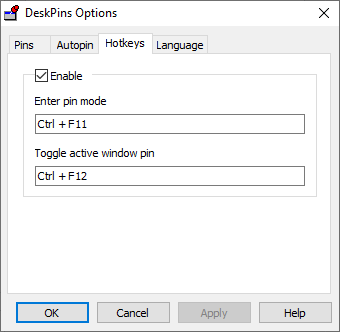
دوسرا: آپ اب بھی ونڈو کی 'ہمیشہ اوپر' کی حیثیت کو کھوئے بغیر جب چاہیں ونڈو کو کم سے کم اور زیادہ کر سکتے ہیں۔
آپشن #2: اپنی مرضی کے مطابق اسکرپٹنگ کے ساتھ AutoHotKey استعمال کریں۔ 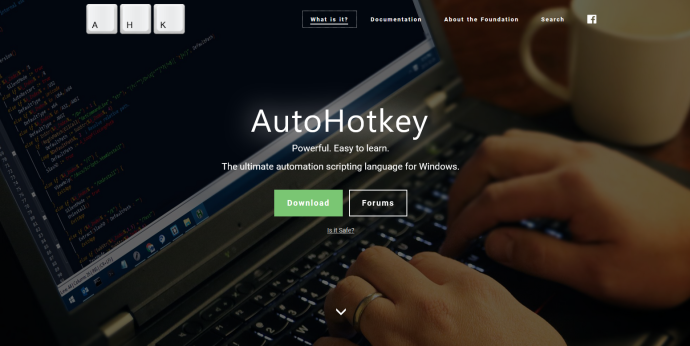
آٹو ہاٹکی ایک مفت، اوپن سورس (GNU GPLv2) پروگرام ہے جو آپ کو اپنے کمپیوٹر پر میکرو بنانے میں مدد کے لیے اپنی مرضی کے مطابق اسکرپٹ لکھنے یا دوسرے لوگوں سے پلگ ان اسکرپٹس استعمال کرنے کی اجازت دیتا ہے۔
ایپ کو بڑے پیمانے پر استعمال کیا جاتا ہے اور انتہائی سفارش کی جاتی ہے، اور اس کے استعمال گیمنگ سے لے کر آپ کے ماؤس اسکرول کی سمت تبدیل کرنے تک ہیں۔
اگر آپ ونڈوز کو اپنے ڈیسک ٹاپ پر پن کرنا چاہتے ہیں، تو آپ AutoHotkey کے ساتھ اتنی آسانی سے کر سکتے ہیں، حالانکہ یہ بات قابل توجہ ہے کہ آپ کو کوڈ کو دستی طور پر لکھ کر اسکرپٹ بنانا پڑے گا۔
AutoHotkey v2.0 کے ساتھ جانے کے طریقے کے بارے میں یہ اقدامات ہیں:
- AutoHotkey v2.0 ڈاؤن لوڈ اور انسٹال کریں۔ اگر آپ کے پاس پہلے سے ہی نہیں ہے۔
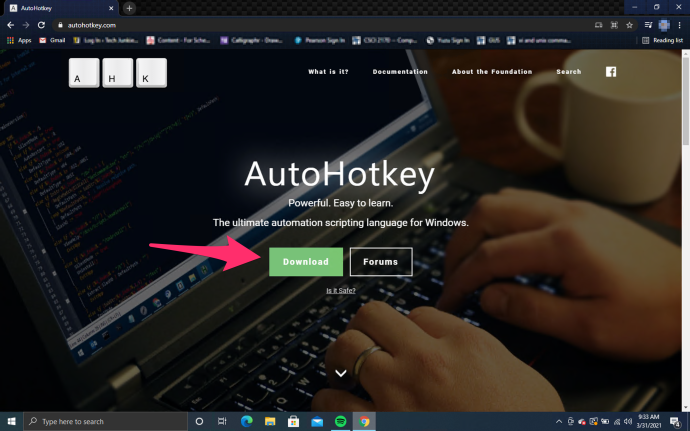
- AutoHotKey لانچ کریں۔
- 'انسٹال موڈ:' سیکشن میں، منتخب کریں۔ 'تمام صارفین' یا 'موجودہ صارف،' پھر کلک کریں 'انسٹال کریں۔'
- پر دائیں کلک کریں۔ 'ڈیسک ٹاپ' اور ایک نیا فولڈر بنائیں (اس مثال میں 'AutoHotKey Scripts') اپنے اسکرپٹ کو اسٹور کرنے کے لیے۔
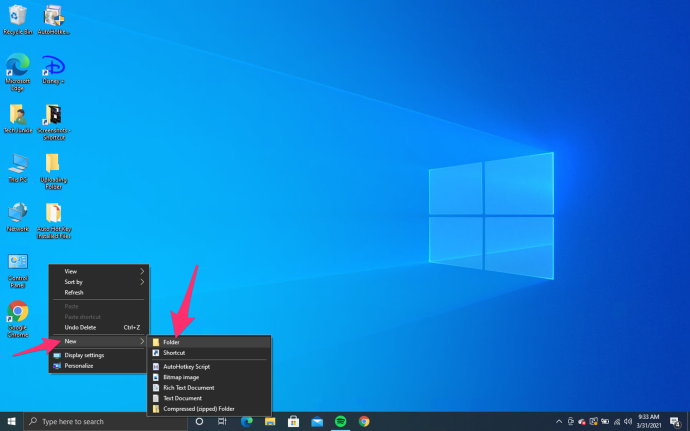
- AutoHotKey پر واپس جائیں اور منتخب کریں۔ 'نیا اسکرپٹ۔'
- اوپر والے خانے میں، اپنی نئی اسکرپٹ کا نام دیں ( 'ہمیشہ اوپر' اس مثال میں)۔
- پر کلک کریں۔ 'فولڈر' ٹاپ باکس کے آگے آئیکن، پھر فولڈر کا صحیح مقام سیٹ کریں ( 'ڈیسک ٹاپ\AutoHotKey اسکرپٹس' اس مثال میں)۔ آپ کو لوکیشن باکس میں 'C:\Users\[username here]\Desktop\AutoHotKey Scripts' دیکھنا چاہیے۔
- منتخب کریں۔ 'v2 کے لیے کم سے کم۔'
- کلک کریں۔ 'بنانا.'
- اگر فائل ایکسپلورر میں ظاہر ہوتی ہے، تو اس پر دائیں کلک کریں اور منتخب کریں۔ 'اسکرپٹ میں ترمیم کریں۔'
- بطور ایڈیٹر منتخب کریں۔ 'نوٹ پیڈ' اگر اشارہ کیا جائے تو کلک کریں۔ 'ٹھیک ہے.'
- موجودہ متن کے نیچے درج ذیل اسکرپٹ کو چسپاں کریں:
^space:: WinSetAlwaysOnTop "-1","A"
Return - منتخب کریں۔ 'فائل -> محفوظ کریں' اور نوٹ پیڈ سے باہر نکلیں۔
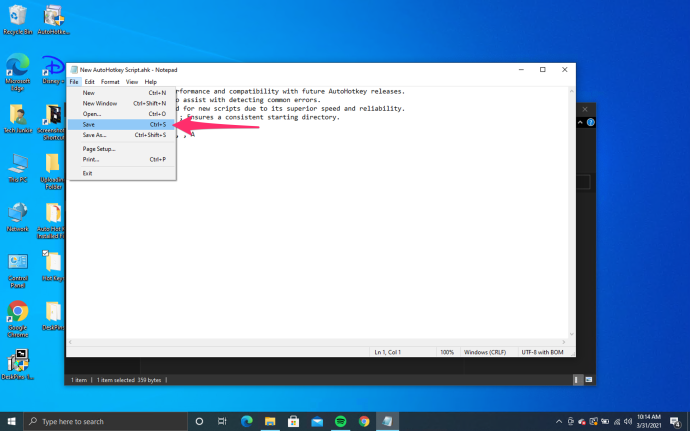
- فائل پر ڈبل کلک کریں یا اس پر دائیں کلک کریں اور منتخب کریں۔ 'اسکرپٹ چلائیں۔'
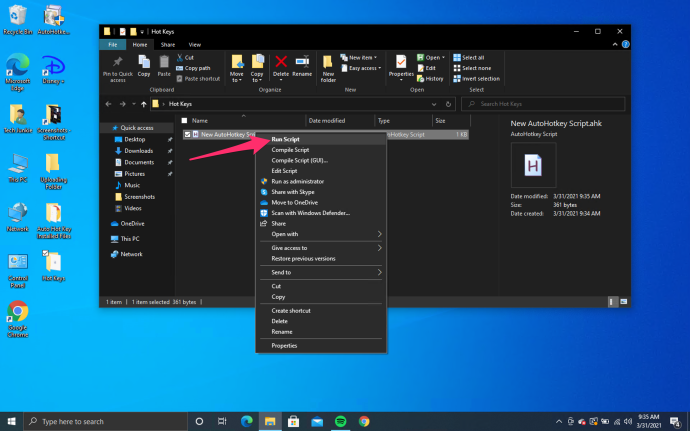
- اگر آپ کو اسکرپٹ چلانے میں دشواری ہو رہی ہے تو اسے اس طرح چلانے کی کوشش کریں۔ 'ایڈمنسٹریٹر' لیکن آپ کو کوئی مسئلہ نہیں ہونا چاہئے.
- دوسری کھڑکیوں کے اوپر ونڈو رکھنے کے لیے، اسے منتخب کریں اور ہاٹکی کا مجموعہ دبائیں۔ 'Ctrl + Space۔'
- اوپر والی ونڈو کو کالعدم کرنے کے لیے، اسے منتخب کریں اور دبائیں۔ 'Ctrl + Space' ایک بار پھر.
آپ اوپر ایک سے زیادہ ونڈو رکھ سکتے ہیں۔ ، لیکن آخری منتخب کردہ سب سے اوپر رہے گا جب تک کہ آپ اس کی اعلی حیثیت کو کالعدم نہیں کرتے ہیں۔ پھر، سیٹ کی گئی دوسری ونڈو سب سے اوپر رہے گی جب تک کہ آپ اسے تبدیل نہیں کرتے۔ یہ عمل جاری رہ سکتا ہے اس پر منحصر ہے کہ آپ نے کتنی ونڈوز کو سب سے اوپر رہنے کے لیے منتخب کیا ہے۔
اس کے علاوہ، آپ اب بھی کسی بھی ونڈو کو کم یا بند کر سکتے ہیں جو اوپر رہتی ہے۔
' ^ 'کریکٹر Ctrl کلید کی نمائندگی کرتا ہے، اور 'SPACE' کا مطلب ہے اسپیس بار، ایک 'Ctrl + [Space]' ہاٹکی بناتا ہے۔ اگر ترجیح دی جائے تو آپ ونڈوز کلید کی نمائندگی کرنے کے لیے '#' بھی استعمال کر سکتے ہیں۔
آٹو ہاٹکی اس سے کہیں زیادہ حسب ضرورت فراہم کرتی ہے جس سے آپ دوسری صورت میں ہمیشہ آن ٹاپ سے حاصل کرتے ہیں، لیکن یہ آپ کے کمپیوٹر پر استعمال کرنے کے لئے بھی زیادہ کام ہے۔
بالآخر، ڈیسک پن اور آٹو ہاٹ کی ونڈوز 10 میں ونڈو کو پیش منظر میں پن کرکے پیداواریت اور کارکردگی میں مدد کرنے کے بہترین طریقوں کی نمائندگی کریں۔
چاہے آپ کسی ویڈیو کو پس منظر میں چلانا چاہتے ہوں، اسپریڈ شیٹس پر کام کرتے ہوئے کیلکولیٹر یا نوٹ پیڈ ایپ کو پن کریں، یا آپ کو فوٹو شاپ میں تصویر میں ترمیم کرتے وقت فائل ٹرانسفر دیکھنے کی ضرورت ہو، ڈیسک پنز اور آٹو ہاٹکی کے ساتھ ایسا کرنا بہت آسان ہے۔ . کیا آپ کے پاس ونڈوز 10 میں ونڈوز کو ٹاپ کرنے کا کوئی تجربہ ہے؟ ہمیں ذیل میں تبصرہ سیکشن میں بتائیں۔
نوٹ: یہ مضمون کسی خاص درخواست کے لیے پروموشن نہیں ہے۔









